Spis treści
Har du testat alla möjliga Windows 10-lösenord, men ingenting fungerar? Har du fastnat på inloggningsskärmen för Windows 10 och kan inte fortsätta? Oroa dig inte; den här artikeln från EaseUS ger dig fyra sätt att ta bort Windows 10-lösenord utan att logga in.
- Sätt 1. Använd EaseUS Partition Master
- Sätt 2. Använd Windows 10 Password Reset Disk
- Sätt 3. Ta bort lösenord från Windows 10 Online utan att logga in
- Sätt 4. Fabriksåterställ Windows 10 för att ta bort lösenord
Hur man tar bort lösenord i Windows 10 utan inloggning
Bland de fyra sätten är EaseUS Partition Master vänlig för användare med mindre erfarenhet. Det är därför jag satte den i första positionen. Låt oss lära oss hur man använder det här verktyget.
Sätt 1. Använd EaseUS Partition Master
Det bästa och mest effektiva sättet att ta bort ett Windows 10-lösenord utan att logga in är att använda EaseUS Partition Master Professional . Det gör att du kan skapa en USB för återställning av lösenord på en annan dator för att radera lösenordet för den aktuella datorn när den har fastnat på inloggningssidan (Windows egna verktyg kan inte göra detta).
- ✔️Skapa en diskett för lösenordsåterställning för andra datorer.
- ✔️Stöd för Windows 11/10/8/7.
- ✔️Lås upp en dator utan lösenord.
Och det kan skapa en USB-lösenordsåterställning med ett klick, vilket kommer att förbättra effektiviteten avsevärt. Det är mycket lätt att använda för nybörjare.
Följ guiden för att radera Windows 10-lösenord även när du är utloggad.
Steg 1. Sätt in mål-USB-disken i datorn, ladda ner och kör EaseUS Partition Master och klicka på "Verktygslåda" > "Återställ lösenord."

Steg 2. Ett litet fönster kommer att dyka upp. Efter att ha läst den noggrant, klicka på "Skapa".

Steg 3. Välj rätt USB-minne eller extern mobil hårddisk och klicka på "Skapa" igen. Vänta tålmodigt. När lösenordsåterställningen har skapats, klicka på "Slutför".

Steg 4. Ta bort lösenordsåterställnings-USB, sätt i den i den låsta datorn och starta om. Du kommer att bli ombedd att byta startenhet för att starta upp datorn från USB. När det är klart kommer systemet automatiskt att starta från USB.
Steg 5. Efter omstart, hitta EaseUS Partition Master igen och gå till "Återställ lösenord." Alla konton på datorn kommer att visas i gränssnittet; klicka på målkontot och markera "Återställ och lås upp."

Steg 6. När du får den här uppmaningen klickar du på "Bekräfta" för att fortsätta. Ditt lösenord kommer att raderas.

Videohandledning om återställning av lösenord i Windows 10 utan inloggning
Här i den här videon avslöjade vi två metoder för att vägleda dig att återställa ett Windows 10-lösenord utan att logga in. Kontrollera detaljerna:
Förutom att du kan skapa en startbar USB på en annan dator för att torka lösenordet och knäcka Windows-lösenordet för den aktuella datorn, kan EaseUS Partition Master också utföra följande uppgifter:
- Återställ Windows 10-lösenordet med USB
- Lås upp Surface utan lösenord
- Skapa en Windows 10-lösenordsåterställnings-USB för en annan dator
- Förbigå lösenordet för Windows 10
- Lås upp bärbar dator från Lenovo/Dell/ASUS
Om du är utestängd från en Windows 10-dator, oroa dig inte; installera det här verktyget och skapa en USB för återställning av lösenord för att radera ditt Windows 10-lösenord.
Sätt 2. Använd Windows 10 Password Reset Disk
Windows kommer också med ett verktyg för att skapa en lösenordsåterställningsskiva, men det kräver att du skapar den innan datorn låser sig. Om din dator är låst kommer den här metoden inte att fungera. Dessutom kan lösenordsåterställningsskivan som skapats med verktygen som följer med Windows endast användas på den aktuella datorn.
Om du har en diskett för lösenordsåterställning i förväg, hoppa till steg 5 för att ta bort lösenordet från en låst dator:
Steg 1. Anslut ett USB-minne till din Windows 10-dator.
Steg 2. Skriv kommandot: Create Password Reset Disk i sökrutan i verktygsfältet och välj sedan Create Password Reset Disk för att öppna guiden Glömt lösenord.

Steg 3. Välj "Nästa" i guidefönstret "Glömt lösenord". Välj ditt USB-minne och välj Nästa.
Steg 4. Ange ditt nuvarande lösenord och välj Nästa. När guiden är klar klickar du på Slutför.
Steg 5. Anslut den startbara USB-enheten för återställning av lösenord till din PC.
Steg 6. På inloggningsskärmen för Windows 10 anger du först fel lösenord och klickar sedan på alternativet "Återställ lösenord" för att öppna guiden för återställning av lösenord.
Steg 7. Nu kan du ställa in ett nytt lösenord i Windows 10. När du har angett ditt nya lösenord klickar du på Nästa. Sedan kan du logga in på din Windows 10-dator med ditt nya lösenord.
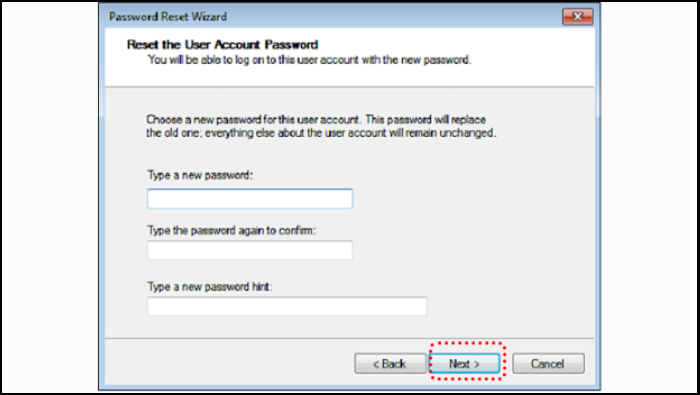
Du kanske också gillar:
Sätt 3. Ta bort lösenord från Windows 10 Online utan att logga in
Om du glömmer ditt Windows 10-lösenord, återställ det online med hjälp av Microsoft-sidan för återställning av lösenord. Här är stegen:
Steg 1. Gå till https://account.live.com/password/reset för att komma åt återställningssidan och välj anledningen till att du inte kan logga in på Windows 10.
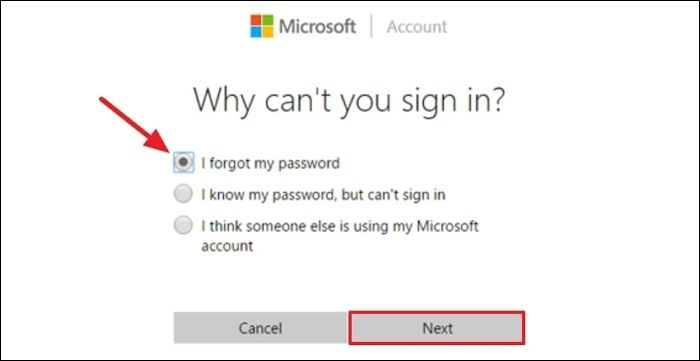
Steg 2. Ange din e-postadress för att få en kod för återställning av lösenordet och ange verifieringskoden i det avsedda utrymmet. Du kommer då att få en kod för att återställa ditt lösenord.
Läs också:
4 tips för att återställa Windows 7-lösenordet utan disk
Det här inlägget kommer att dela fyra möjliga alternativ för dig att återställa Windows 7-lösenordet utan disk, inklusive att använda ett professionellt lösenordsverktyg och tre inbyggda Windows-verktyg.

Sätt 4. Fabriksåterställ Windows 10 för att ta bort lösenord
Du kan inte logga in på din Windows 10-dator på grund av ett förlorat eller glömt administratörslösenord. Oroa dig inte, så lär vi oss hur du fabriksåterställer Windows 10 till inloggningsskärmen nedan.
🔎Läs även: Fabriksåterställning av Windows 11 utan lösenord , fabriksåterställning av Windows 7 utan lösenord
Steg 1: Från inloggningsskärmen för Windows 10, klicka på strömikonen i det nedre högra hörnet av skärmen. Sedan måste du välja Starta om medan du håller ned Skift-tangenten.
Steg 2: Datorn startar om och tar dig till skärmen för felsökningsalternativ. Klicka och välj Felsök.
Steg 3: Du kommer att se alternativet att återställa eller uppdatera din dator. Klicka på Återställ den här datorn.

Steg 4: Klicka på Nästa. Systemet startar om och förbereder sig för att återställa datorn.
Steg 5: På skärmen Återställ PC, klicka på Ta bort allt och klicka sedan på Fortsätt.
Dela den här artikeln för att hjälpa fler användare att veta hur man rensar eller återställer Windows 10-lösenord när de är utelåsta.
Slutsats
Alla ovanstående metoder kan hjälpa dig att inaktivera Windows-lösenord utan att logga in. Det är värt att notera att för nybörjare är EaseUS Partition Master ett bättre val. Att återställa din dator bör vara en sista utväg, eftersom detta kommer att leda till att all data på din dator går förlorad.
Att kringgå Windows 10-lösenordet när det är utelåst från en dator kan vara enkelt om du får rätt verktyg. Prova metoderna ovan för att ta bort inloggningslösenordet och få tillgång till ditt Windows 10-lösenord nu.
Ta bort lösenord i Windows 10 utan inloggning vanliga frågor
Hur inaktiverar du lösenordet i Windows 10 utan att logga in? Har du några ytterligare frågor om detta ämne? Om du gör det, läs följande ämnen för att hjälpa dig.
1. Hur tar jag bort lösenordet permanent från Windows 10 när jag loggar in?
För att ta bort Windows 10-lösenordet med " netplwiz "-kommandon, följ dessa enkla steg:
Steg 1: Skriv " netplwiz " i sökrutan i Windows 10 och välj den när den visas i resultaten.
Steg 2: Avmarkera rutan "Användare måste ange användarnamn och lösenord för att använda den här datorn" och klicka på "OK".
Steg 3: När du uppmanas, skriv och bekräfta det aktuella lösenordet och klicka sedan på "OK". Starta om din bärbara Windows 10-dator så kommer du att kunna komma åt den utan lösenordet.
2. Hur återställer jag mitt Windows 10-lösenord utan att logga in?
Starta om Windows 10, och på inloggningsskärmen, tryck på Shift-tangenten samtidigt för att komma till en kommandotolk i administratörsläge. Ange följande kommando: net user USER-NAME NYTT-LÖSENORD .
3. Kan du låsa upp en bärbar dator om du har glömt lösenordet?
Säker. Använd en USB-skiva för återställning av lösenord för att återställa ditt lösenord när du glömmer det gamla lösenordet. För att göra det, följ dessa steg:
Steg 1. Anslut USB-enheten för återställning av lösenord till den låsta datorn.
Steg 2. På Windows inloggningsskärm, skriv och bekräfta fel lösenord och klicka sedan på alternativet "Återställ lösenord" för att få fram guiden för återställning av lösenord.
Steg 3. Nu kan du ställa in ett nytt lösenord i Windows 10. När du har angett ditt nya lösenord klickar du på Nästa. Logga sedan in på din Windows 10-dator med ditt nya lösenord.
Powiązane artykuły
-
Hur du fixar din dator/enhet måste repareras
![author icon]() Joël/2024/12/22
Joël/2024/12/22
-
[Löst] Mina spel tar för evigt att ladda PC
/2025/03/27
-
[Fixat] Kan inte spara filer till USB-minne - 100 % fungerande guider
![author icon]() Joël/2024/12/22
Joël/2024/12/22
-
Fix: Startkonfigurationsdatafilen innehåller inte giltig information för ett operativsystem
/2025/03/18
